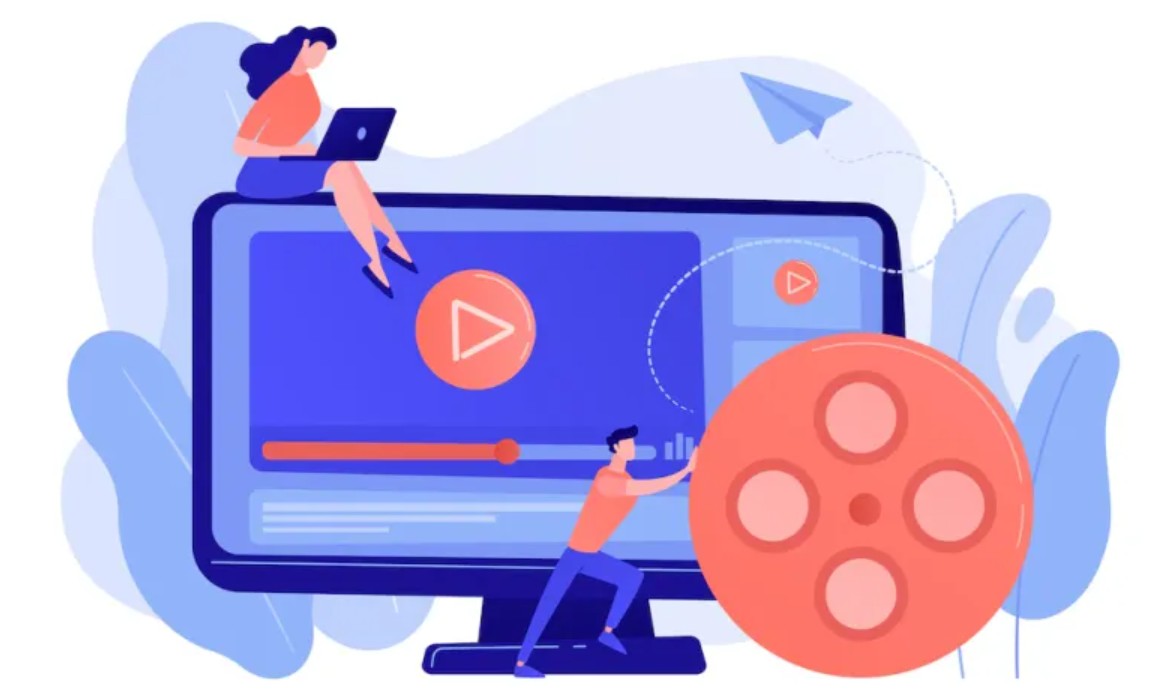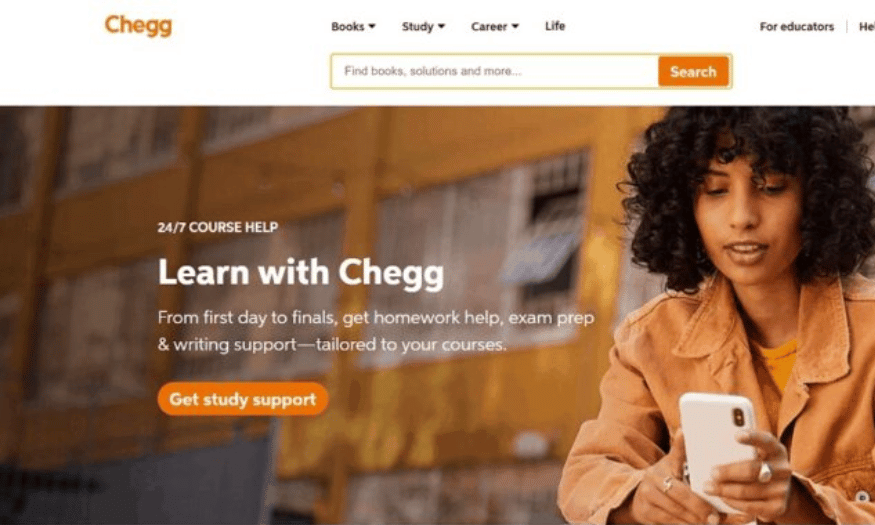Sản Phẩm Bán Chạy
Tạo Đổ Bóng Chữ Với Các Kiểu Đơn Giản Trong Photoshop
Học cách tạo hiệu ứng đổ bóng chữ trong Photoshop với các phương pháp đơn giản. Hướng dẫn chi tiết giúp văn bản của bạn trở nên ấn tượng và chuyên nghiệp hơn.
Nội dung
- 1. Tại sao đổ bóng chữ lại quan trọng trong thiết kế?
- 2. Kiểu đổ bóng chữ 1: Đổ bóng cơ bản với Layer Styles
- 3. Kiểu đổ bóng chữ 2: Đổ bóng giả lập 3D với Blur và Transform
- 4. Cách tạo đổ bóng chữ bằng kỹ thuật nhân bản Layer
- 4.1. Kỹ thuật nhân bản Layer là gì?
- 4.2. Các bước thực hiện
- 5. Mẹo và thủ thuật nâng cao hiệu ứng đổ bóng chữ
- 5.1. Điều chỉnh độ trong suốt hợp lý
- 5.2. Tránh bóng quá sắc nét
- 5.3. Kết hợp nhiều lớp bóng
- 5.4 Dùng Blend Mode
- 5.5 Kết hợp nhiều hiệu ứng Layer Styles
- 5.6 Sử dụng mặt nạ (Layer Mask)
- 5.7 Tạo đổ bóng động
- 6. Ứng dụng đổ bóng chữ trong các loại thiết kế
- 7. Những lỗi thường gặp và cách khắc phục khi tạo đổ bóng chữ
- 8. Kết luận

Hiệu ứng đổ bóng giúp văn bản trong thiết kế trở nên nổi bật, tạo chiều sâu và tăng tính thẩm mỹ. Với Photoshop, việc tạo đổ bóng chữ không quá phức tạp nếu áp dụng đúng kỹ thuật. Bài viết này sadesign sẽ hướng dẫn cách tạo đổ bóng chữ bằng các phương pháp đơn giản nhưng hiệu quả, giúp bạn nhanh chóng nâng cao kỹ năng thiết kế của mình.
1. Tại sao đổ bóng chữ lại quan trọng trong thiết kế?
Đổ bóng chữ là một yếu tố quan trọng trong thiết kế vì nó không chỉ giúp tăng tính thẩm mỹ mà còn cải thiện khả năng đọc và tạo điểm nhấn cho nội dung. Khi được sử dụng một cách hợp lý, đổ bóng có thể tạo chiều sâu, làm cho văn bản trông nổi bật hơn trên nền và thu hút sự chú ý của người xem. Ngoài ra, kỹ thuật này còn giúp tạo cảm giác chuyên nghiệp, hiện đại và góp phần làm nổi bật thông điệp mà nhà thiết kế muốn truyền tải. Tuy nhiên, việc sử dụng đổ bóng cần được cân nhắc kỹ lưỡng để tránh làm rối mắt hoặc làm giảm tính hài hòa của tổng thể thiết kế.
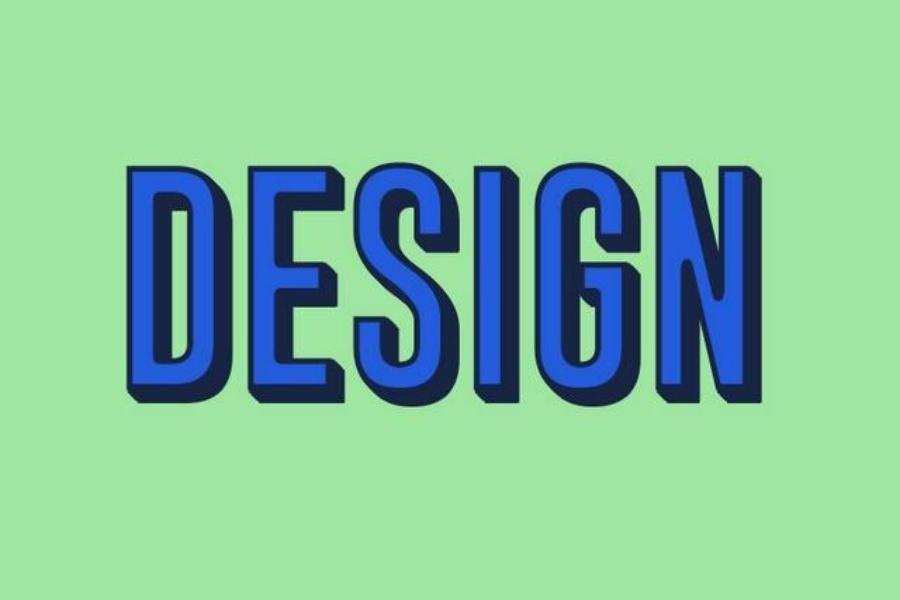
Mua Photoshop Bản Quyền Giá Rẻ
-
Tăng tính thẩm mỹ và chiều sâu:
-
Đổ bóng tạo ra hiệu ứng 3D, làm cho chữ nổi bật hơn, giúp hình ảnh thiết kế có chiều sâu hơn.
-
Hiệu ứng bóng đổ làm cho chữ trông như thể nó đang nổi lên khỏi nền, tạo ra cảm giác sống động và hấp dẫn.
-
Kỹ thuật này giúp chữ trở nên sống động hơn, tạo cảm giác ba chiều, từ đó thu hút sự chú ý của người xem một cách hiệu quả. Ngoài ra, đổ bóng còn hỗ trợ trong việc cải thiện khả năng đọc, đặc biệt khi sử dụng trên các nền phức tạp hoặc có độ tương phản thấp. Việc áp dụng đổ bóng đúng cách không chỉ thể hiện sự tinh tế trong thiết kế mà còn góp phần nâng cao trải nghiệm thị giác tổng thể.
-
-
Tạo điểm nhấn và sự nổi bật:
-
Bóng đổ giúp phân tách chữ khỏi nền, đặc biệt hữu ích khi nền có màu sắc tương tự hoặc phức tạp.
-
Trong các thiết kế quảng cáo hoặc tiêu đề, đổ bóng thu hút sự chú ý của người xem.
-
Kỹ thuật này giúp tăng tính thẩm mỹ và tạo điểm nhấn, đặc biệt trong các thiết kế đồ họa, quảng cáo hoặc giao diện người dùng. Khi được sử dụng đúng cách, đổ bóng chữ có thể mang lại sự cân bằng thị giác, cải thiện khả năng đọc và làm cho thiết kế trở nên chuyên nghiệp hơn. Tuy nhiên, cần lưu ý sử dụng một cách tinh tế để tránh làm rối mắt hoặc gây khó chịu cho người nhìn.
-
-
Cải thiện khả năng đọc:
-
Đổ bóng tăng độ tương phản giữa chữ và nền, đặc biệt quan trọng khi sử dụng chữ nhỏ hoặc trên nền có độ tương phản thấp.
-
Trong môi trường ánh sáng yếu hoặc trên màn hình có độ phân giải thấp, đổ bóng có thể làm cho chữ dễ đọc hơn.
-
Khi được sử dụng một cách hợp lý, hiệu ứng này giúp phân tách chữ khỏi nền, giảm thiểu tình trạng mờ nhòe hoặc khó nhìn, đặc biệt trên các thiết kế có nền phức tạp hoặc màu sắc tương phản thấp. Bên cạnh đó, đổ bóng chữ còn góp phần nâng cao tính thẩm mỹ, mang lại sự chuyên nghiệp và tinh tế cho tổng thể thiết kế, đồng thời hướng sự chú ý của người xem vào những thông tin quan trọng mà nhà thiết kế muốn nhấn mạnh.
-
-
Ứng dụng trong nhiều loại thiết kế:
-
Đổ bóng chữ là một kỹ thuật linh hoạt được sử dụng trong thiết kế logo, poster, banner, giao diện người dùng, và nhiều loại hình thiết kế khác.
-
Nó phù hợp với cả thiết kế in ấn và thiết kế kỹ thuật số, từ các dự án đơn giản đến phức tạp.
-
Kỹ thuật này thường được sử dụng để làm nổi bật tiêu đề, nhấn mạnh nội dung chính hoặc tạo hiệu ứng thị giác độc đáo, thu hút sự chú ý của người xem. Trong các lĩnh vực như thiết kế đồ họa, quảng cáo, giao diện người dùng và thậm chí là thiết kế in ấn, việc sử dụng đổ bóng một cách hợp lý có thể nâng cao giá trị tổng thể của sản phẩm, đồng thời giúp truyền tải thông điệp một cách hiệu quả hơn. Tuy nhiên, cần lưu ý rằng việc áp dụng đổ bóng cần phù hợp với phong cách thiết kế tổng thể để tránh gây cảm giác rối mắt hoặc thiếu chuyên nghiệp.
-
2. Kiểu đổ bóng chữ 1: Đổ bóng cơ bản với Layer Styles
Tạo hiệu ứng đổ bóng không chỉ giúp chữ trông nổi bật hơn mà còn mang đến chiều sâu, tạo sự chân thực và tăng tính nghệ thuật cho thiết kế. Kỹ thuật này thường được áp dụng trong thiết kế logo, poster, banner và nhiều sản phẩm đồ họa khác.
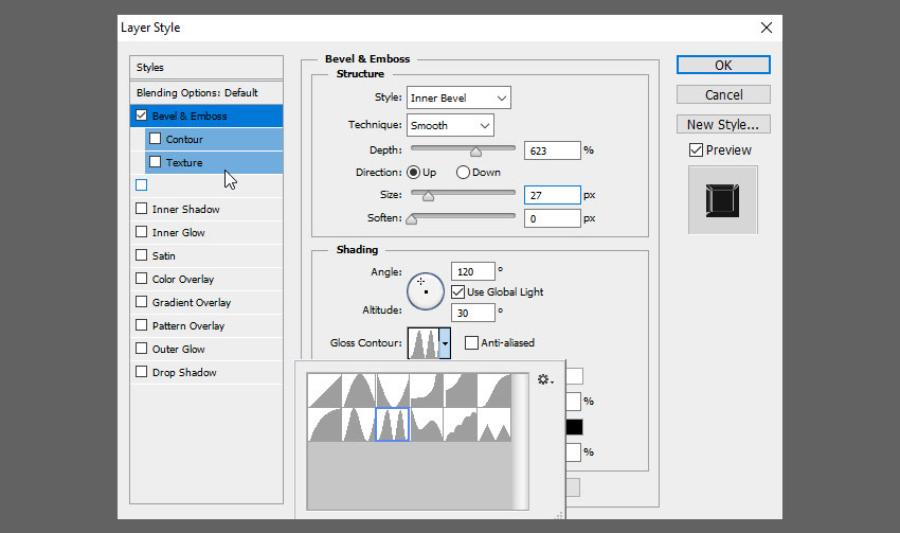
Đổ bóng chữ đóng vai trò quan trọng trong thiết kế vì nó giúp tạo chiều sâu, làm nổi bật nội dung và mang lại sự chuyên nghiệp cho sản phẩm thiết kế.
-
Tạo layer chữ và chọn màu sắc:
-
Sử dụng công cụ Type Tool (T) để tạo một layer chữ mới.
-
Nhập văn bản và chọn phông chữ, kích thước, và màu sắc mong muốn từ thanh tùy chọn.
-
-
Truy cập Layer Styles và chọn Drop Shadow:
-
Nhấp chuột phải vào layer chữ trong bảng Layers và chọn Blending Options.
-
Trong cửa sổ Layer Style, chọn Drop Shadow từ danh sách các hiệu ứng bên trái.
-
-
Điều chỉnh các thông số của Drop Shadow:
-
Blend Mode:
-
Chọn chế độ hòa trộn (ví dụ: Multiply) để đổ bóng tương tác với màu nền.
-
-
Opacity:
-
Điều chỉnh độ trong suốt của đổ bóng.
-
-
Angle:
-
Xác định hướng của đổ bóng bằng cách thay đổi góc.
-
-
Distance:
-
Điều chỉnh khoảng cách giữa chữ và đổ bóng.
-
-
Spread:
-
Xác định độ lan rộng của đổ bóng.
-
-
Size:
-
Điều chỉnh độ mờ hoặc sắc nét của đổ bóng.
-
-
-
Tùy chỉnh đổ bóng để đạt hiệu quả mong muốn:
-
Thử nghiệm với các thông số khác nhau để tạo ra đổ bóng phù hợp với phong cách thiết kế của bạn.
-
Xem xét ánh sáng và bóng đổ trong các yếu tố khác của thiết kế để tạo ra sự hài hòa.
-
Kỹ thuật này không chỉ đơn giản, dễ thực hiện mà còn mang lại hiệu quả thị giác cao, giúp chữ trở nên rõ ràng và thu hút hơn trên nền thiết kế. Khi được áp dụng đúng cách, đổ bóng cơ bản có thể tạo cảm giác tinh tế và nhấn mạnh thông điệp mà nhà thiết kế muốn truyền tải.
3. Kiểu đổ bóng chữ 2: Đổ bóng giả lập 3D với Blur và Transform
Kiểu đổ bóng chữ giả lập 3D với hiệu ứng Blur và Transform là một kỹ thuật thiết kế đồ họa phổ biến, giúp tạo chiều sâu và sự nổi bật cho văn bản. Bằng cách kết hợp hiệu ứng mờ (Blur) để làm mềm các cạnh và sử dụng Transform để tạo cảm giác chữ được nâng lên hoặc nghiêng theo không gian ba chiều, phương pháp này mang lại sự chuyên nghiệp và ấn tượng cho các thiết kế. Đây là lựa chọn lý tưởng trong việc thiết kế banner, logo hoặc các sản phẩm truyền thông cần sự sáng tạo và thu hút.
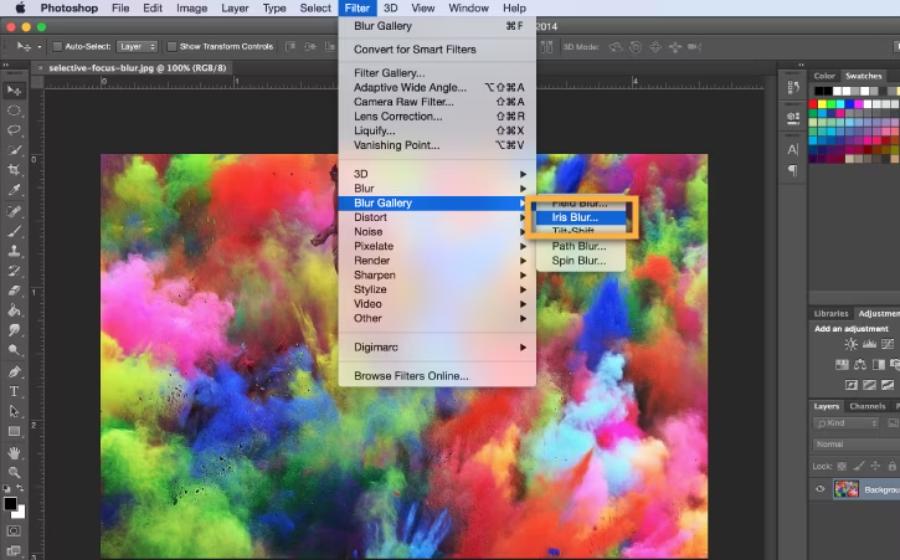
-
Tạo layer chữ và chọn màu sắc:
-
Để tạo hiệu ứng đổ bóng giả lập 3D với Blur và Transform, trước tiên bạn cần tạo một layer chữ và lựa chọn màu sắc phù hợp cho nội dung. Sau đó, sử dụng công cụ Transform để nhân bản layer chữ, di chuyển nhẹ vị trí để tạo cảm giác chiều sâu.
-
Tiếp theo, áp dụng hiệu ứng Blur lên các layer đổ bóng nhằm làm mềm các cạnh, giúp hiệu ứng trở nên tự nhiên và chân thực hơn. Cuối cùng, điều chỉnh độ trong suốt (Opacity) để cân bằng giữa chữ chính và phần đổ bóng, đảm bảo tổng thể thiết kế hài hòa và chuyên nghiệp.
-
-
Nhân đôi layer chữ và đổi màu: Kiểu đổ bóng chữ giả lập 3D với hiệu ứng Blur và Transform là một kỹ thuật thiết kế được sử dụng phổ biến để tạo chiều sâu và điểm nhấn cho văn bản. Quy trình thực hiện khá đơn giản: đầu tiên, bạn nhân đôi layer chữ gốc, sau đó thay đổi màu sắc của layer được nhân đôi để tạo sự tương phản.
-
Nhân đôi layer chữ bằng cách nhấn Ctrl + J (Windows) hoặc Cmd + J (Mac).
-
Đổi màu layer vừa copy, sang mầu tối hơn, thường là mầu xám hoặc mầu đen.
-
-
Áp dụng Gaussian Blur cho layer đổ bóng:
-
Chọn layer đổ bóng và vào Filter > Blur > Gaussian Blur.
-
Điều chỉnh Radius để làm mờ đổ bóng, tạo hiệu ứng mềm mại.
-
Phương pháp này yêu cầu áp dụng hiệu ứng Gaussian Blur cho layer đổ bóng, giúp tạo cảm giác mềm mại và tự nhiên hơn cho phần bóng. Đồng thời, việc sử dụng Transform để điều chỉnh vị trí và góc độ của bóng sẽ mang lại hiệu ứng không gian 3D chân thực, làm tăng tính thẩm mỹ và chuyên nghiệp cho sản phẩm thiết kế.
-
-
Sử dụng Transform để điều chỉnh vị trí và độ nghiêng: Bằng cách kết hợp giữa Blur để làm mờ các cạnh và Transform để điều chỉnh vị trí cũng như độ nghiêng, bạn có thể mô phỏng hiệu ứng 3D một cách hiệu quả. Kỹ thuật này không chỉ làm tăng tính thẩm mỹ mà còn giúp nội dung trở nên thu hút hơn, đặc biệt khi áp dụng trong các thiết kế hiện đại hoặc quảng cáo. Việc cân nhắc cẩn thận về góc độ, độ mờ và màu sắc của bóng sẽ đảm bảo hiệu ứng đạt được sự tự nhiên và chuyên nghiệp. Cụ thể gồm:
-
Nhấn Ctrl + T (Windows) hoặc Cmd + T (Mac) để kích hoạt Free Transform.
-
Giữ phím Ctrl hoặc Cmd để kéo các điểm góc, nhằm bóp méo layer bóng đổ, tạo góc nhìn phù hợp.
-
Sử dụng chuột phải vào vùng đã chọn, sẽ có thêm các lựa chọn transform khác như Distort, và perspective.
-
-
Điều chỉnh Opacity để tạo hiệu ứng đổ bóng tự nhiên:
-
Giảm Opacity của layer đổ bóng để tạo hiệu ứng đổ bóng mềm mại và tự nhiên.
-
Điều chỉnh Opacity của lớp đổ bóng sao cho phù hợp, đảm bảo hiệu ứng trông tự nhiên và hài hòa với tổng thể thiết kế. Kỹ thuật này không chỉ giúp chữ nổi bật hơn mà còn mang lại sự chuyên nghiệp và tinh tế cho sản phẩm đồ họa.
-
4. Cách tạo đổ bóng chữ bằng kỹ thuật nhân bản Layer
Để tạo hiệu ứng đổ bóng cho chữ bằng kỹ thuật nhân bản Layer, trước tiên bạn cần chọn layer chứa văn bản muốn áp dụng hiệu ứng.
4.1. Kỹ thuật nhân bản Layer là gì?
Nhân bản Layer là một cách thủ công để tạo bóng bằng cách sao chép lớp chữ, tô màu đen và điều chỉnh vị trí phù hợp. Phương pháp này cho phép tùy chỉnh bóng một cách linh hoạt hơn. Kỹ thuật này không chỉ đơn giản mà còn mang lại kết quả chuyên nghiệp, phù hợp cho nhiều thiết kế đồ họa khác nhau.
4.2. Các bước thực hiện
Bước 1: Tạo bản sao của Layer chữ
-
Chọn Layer chữ trong bảng Layer.
-
Nhấn Ctrl + J (Windows) hoặc Cmd + J (Mac) để nhân đôi Layer.
-
Đặt tên cho Layer mới là Shadow để dễ nhận diện.
Bước 2: Tô màu đen cho Layer bóng
-
Chọn Layer Shadow, sau đó vào Edit > Fill.
-
Trong bảng Fill, chọn Black và nhấn OK.
Bước 3: Dịch chuyển Layer Shadow
-
Sử dụng công cụ Move Tool (V) để di chuyển Layer Shadow xuống dưới một chút so với chữ chính.
-
Giảm Opacity của Layer Shadow xuống khoảng 40% - 50% để tạo hiệu ứng mờ tự nhiên.
Bước 4: Làm mềm bóng với Gaussian Blur
-
Vào Filter > Blur > Gaussian Blur.
-
Chọn Radius khoảng 5 - 10px tùy theo mức độ mờ mong muốn.
-
Nhấn OK để áp dụng hiệu ứng.
5. Mẹo và thủ thuật nâng cao hiệu ứng đổ bóng chữ
Hiệu ứng đổ bóng chữ là một công cụ mạnh mẽ trong thiết kế đồ họa và trình bày nội dung, giúp tạo chiều sâu và làm nổi bật các yếu tố văn bản.
5.1. Điều chỉnh độ trong suốt hợp lý
Bóng quá đậm có thể làm mất đi sự tự nhiên của thiết kế. Hãy giữ Opacity của bóng trong khoảng 40% - 70% để tạo hiệu ứng chân thực hơn.
5.2. Tránh bóng quá sắc nét
Bóng với viền quá sắc có thể làm chữ trở nên thiếu chuyên nghiệp. Sử dụng Gaussian Blur hoặc tăng thông số Size trong Drop Shadow để làm mềm bóng.
5.3. Kết hợp nhiều lớp bóng
Nếu muốn tạo hiệu ứng đổ bóng phức tạp hơn, có thể kết hợp cả hai phương pháp để có kết quả tốt nhất. Ví dụ, áp dụng Drop Shadow trước, sau đó nhân bản Layer để tạo thêm chiều sâu. Đừng quên cân nhắc đến tính tương phản giữa màu chữ và màu nền để đảm bảo khả năng đọc tốt nhất, đồng thời thử nghiệm trên các nền tảng khác nhau để đảm bảo hiệu ứng hoạt động đúng như mong đợi.
5.4 Dùng Blend Mode
Sử dụng các Blend Mode khác nhau để tạo hiệu ứng độc đáo:
-
Thử nghiệm với các Blend Mode khác nhau (ví dụ: Overlay, Screen, Color Burn) để tạo ra các hiệu ứng đổ bóng khác biệt.
5.5 Kết hợp nhiều hiệu ứng Layer Styles
Kết hợp nhiều hiệu ứng Layer Styles để tạo đổ bóng phức tạp:
-
Kết hợp Drop Shadow với các hiệu ứng khác như Inner Shadow, Outer Glow, hoặc Bevel & Emboss để tạo ra đổ bóng đa chiều và phức tạp.
5.6 Sử dụng mặt nạ (Layer Mask)
Sử dụng mặt nạ (Layer Mask) để kiểm soát vùng đổ bóng:
-
Thêm Layer Mask vào layer đổ bóng để che hoặc hiển thị các phần của đổ bóng, tạo ra các hiệu ứng đổ bóng tùy chỉnh.
5.7 Tạo đổ bóng động
Tạo đổ bóng động (Animated Shadow) cho thiết kế chuyển động:
-
Nếu bạn sử dụng After Effect, bạn có thể thiết lập các Key Frame, để tạo bóng đổ di chuyển.
6. Ứng dụng đổ bóng chữ trong các loại thiết kế
Ứng dụng đổ bóng chữ là một kỹ thuật thiết kế phổ biến, mang lại hiệu ứng thị giác độc đáo và tăng tính thẩm mỹ cho các sản phẩm đồ họa. Khi áp dụng đúng cách, đổ bóng chữ không chỉ giúp tăng chiều sâu và sự sinh động cho thiết kế mà còn góp phần thu hút sự chú ý của người xem. Tuy nhiên, việc sử dụng hiệu ứng này cần được cân nhắc kỹ lưỡng để tránh làm rối mắt hoặc giảm đi tính chuyên nghiệp của sản phẩm thiết kế.

-
Thiết kế logo và tiêu đề:
-
Đổ bóng giúp logo và tiêu đề nổi bật trên các nền khác nhau.
-
-
Thiết kế poster và banner:
-
Đổ bóng tạo chiều sâu và làm cho poster và banner trở nên sống động hơn.
-
-
Thiết kế giao diện người dùng (UI):
-
Đổ bóng giúp các nút bấm, hộp thoại, và các phần tử UI khác trở nên rõ ràng và dễ sử dụng hơn.
-
-
Thiết kế typography nghệ thuật:
-
Đổ bóng là một kỹ thuật quan trọng trong việc tạo ra các tác phẩm typography độc đáo và ấn tượng.
-
7. Những lỗi thường gặp và cách khắc phục khi tạo đổ bóng chữ
Khi tạo đổ bóng chữ, một số lỗi thường gặp bao gồm việc chọn màu sắc không phù hợp giữa chữ và bóng, dẫn đến khó đọc hoặc thiếu sự nổi bật; sử dụng độ mờ hoặc khoảng cách giữa bóng và chữ không hợp lý, làm mất đi tính thẩm mỹ; và áp dụng quá nhiều hiệu ứng khiến thiết kế trở nên rối mắt. Để khắc phục, bạn cần thực hiện như sau:
-
Đổ bóng quá đậm hoặc quá nhạt:
-
Điều chỉnh Opacity và Blend Mode của đổ bóng để đạt được hiệu quả mong muốn.
-
-
Đổ bóng không đồng đều:
-
Kiểm tra và điều chỉnh các thông số Distance, Spread, và Size của đổ bóng.
-
-
Đổ bóng bị răng cưa:
-
Tăng Size của đổ bóng để làm mờ các cạnh và giảm độ răng cưa.
-
-
Đổ bóng không phù hợp với tổng thể thiết kế:
-
Xem xét ánh sáng và bóng đổ trong các yếu tố khác của thiết kế và điều chỉnh đổ bóng sao cho phù hợp.
-
Đồng thời, điều chỉnh khoảng cách và độ mờ của bóng sao cho phù hợp với phong cách thiết kế tổng thể. Cuối cùng, hãy tối giản hiệu ứng để tập trung vào thông điệp chính và giữ cho thiết kế chuyên nghiệp, tinh tế.
Mua Photoshop Bản Quyền Giá Rẻ
8. Kết luận
Đổ bóng chữ là một kỹ thuật quan trọng trong thiết kế đồ họa, giúp tăng tính thẩm mỹ và chiều sâu. Photoshop cung cấp nhiều công cụ và tùy chọn để tạo ra đổ bóng chữ hiệu quả và linh hoạt. Việc sử dụng thành thạo đổ bóng chữ giúp các nhà thiết kế cho ra những sản phẩm có tính thẩm mỹ cao.
Công Ty TNHH Phần Mềm SADESIGN
Mã số thuế: 0110083217